10 шагов по тонкой настройке Roon
Мы уже определили, что лучшим плеером для стриминга аудио с РС/Mac на сегодня является Roon. Дело за малым – правильно настроить его. Эта статья расскажет обо всех нюансах работы с софтом.
Предполагаем, что у нас есть компьютер с установленным Roon, подключенный по USB к ЦАП’у (и, далее по списку, — к интегральному усилителю и колонкам). Теперь нажимаем на значок меню в левом верхнем углу плеера:
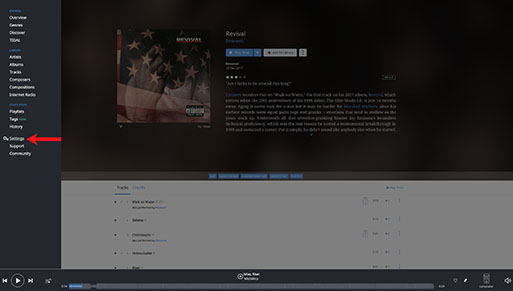
Выбираем Settings, и:
1. Находим свой ЦАП, активируем его и придумываем название. Деактивируем все остальные устройства вывода звука.
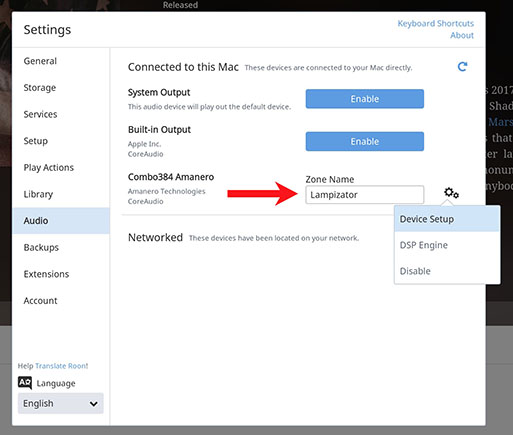
В настройках Audio мы видим возможные способы передачи аудио с компьютера, включая встроенные звуковые карты. Деактивируем их и оставляем только систему нашего ЦАП’ а. Для большего удобства, придумываем ему соответствующее название.
2. Выключаем DSP.
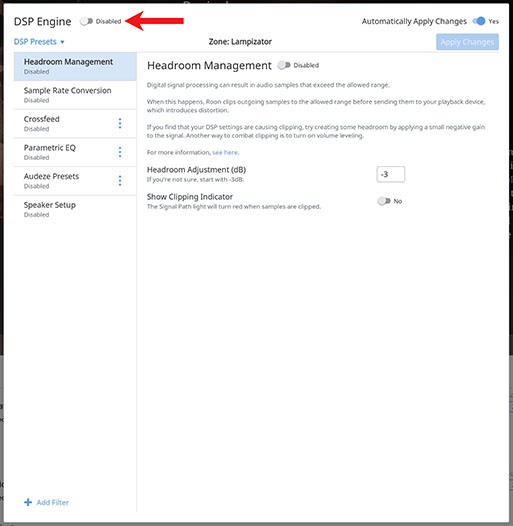
Речь идет о левом клике на шестеренку (рядом с названием Zone Name соответствующем вашему ЦАП’у) и выборе опции DSP Engine. Мы выпустим отдельную статью об экспериментах с Roon DSP. Стоит сказать, что на ряде систем эквайлизация или апсемплинг Roon’а излишни – если только не используется система room correction. Поэтому пока отключаем эту возможность (движок в левом верхнем углу, его действие распространяется на все подразделы DSP Engine).
3. Отключаем встроенную регулировку громкости.
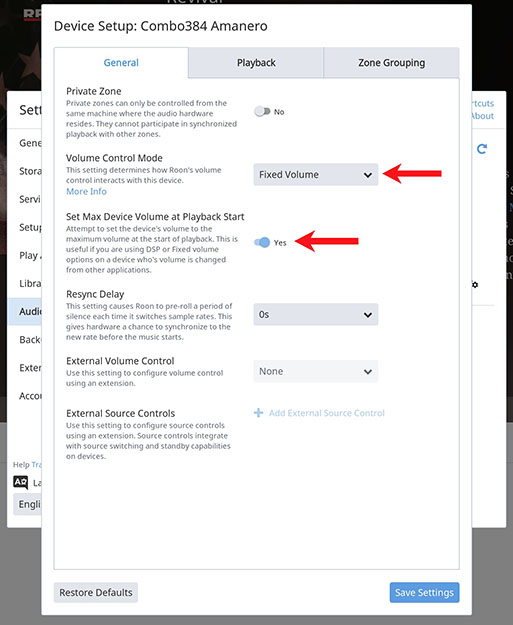
Возвращаемся на вкладку с шестеренкой рядом с названием Zone Name и выбираем, кликом на шестеренку, опцию Device Setup. Это самая важная и обширная настройка – и в дальнейших пунктах мы будем оперировать ею. Сейчас мы находимся на вкладке Device Setup – General.
Нам нужны две регулировки – Volume Control Mode: устанавливаем опцию в положение Fixed Volume. И Set Max Device Volume at Playback Start – выставляем в On. Это позволит избежать двойного изменения уровня, так как в нашем случае управление громкостью системы уже «зашито» в усилитель.
4. Определяем частоты дискретизации, разрядность PCM и устанавливаем их.
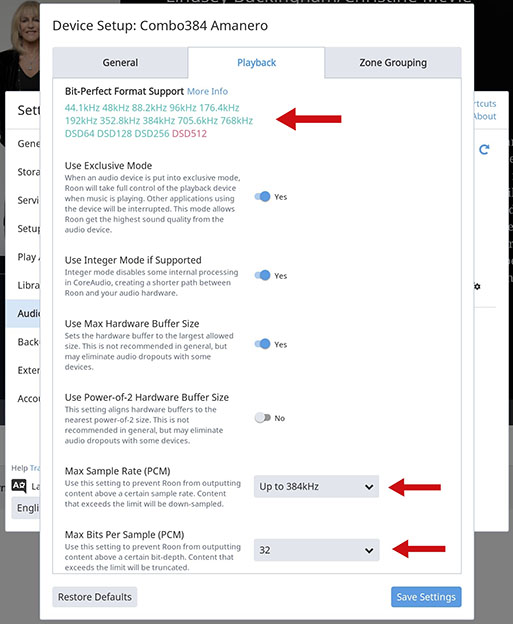
Проверяем, как Roon опознал совместимость цифро-аналогового преобразователя. Переходим на вкладку Device Setup – Playback.
Нам нужен список сверху Bit-Perfect Format Support. Сверяемся с ТТХ нашего ЦАП’а – и видим, что Roon «прибавил» возможностей, так как аппарат работает лишь до 384 кГц. Спускаемся ниже и – вместо Auto в полях Max Sample Rate (PCM), Max Bits Per Sample (PCM) устанавливаем значения из паспорта устройства, 384 кГц и 32 бита.
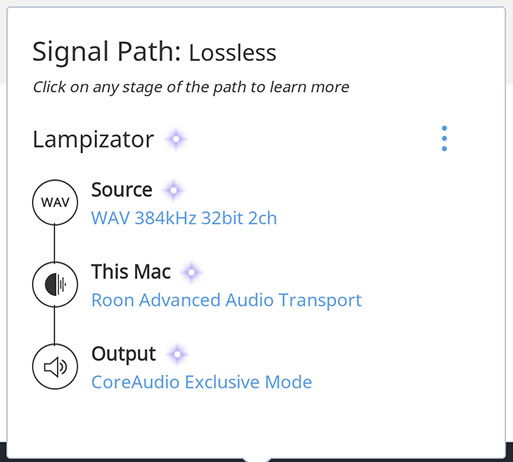
Проверяем (об этом детально ниже), файлы с максимальной частотностью и битностью должны воспроизводиться корректно.
5. Проверяем DSD.
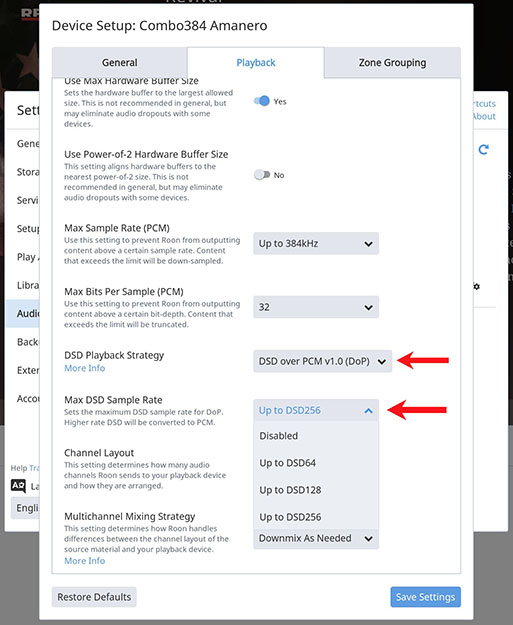
Из списка выше видно, что, в нашем случае, лучше использовать DoP-передачу (выбор в DSD Playback Strategy) и DSD256 в поле Max DSD Sample Rate. Сверяемся с паспортом ЦАП’а — все верно. Отключаем Auto и выставляем эти параметры вручную.
6. Активируем эксклюзивный доступ.
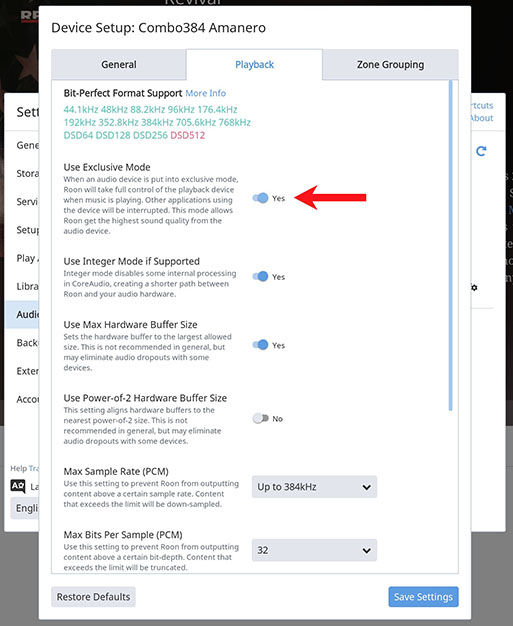
Опция позволит Roon напрямую взаимодействовать с выбранным аудио-устройством и обеспечит наивысшее возможное качество звучания. Включаем Use Exclusive Mode.
7. Use Integer Mode if Supported – конечно, On!
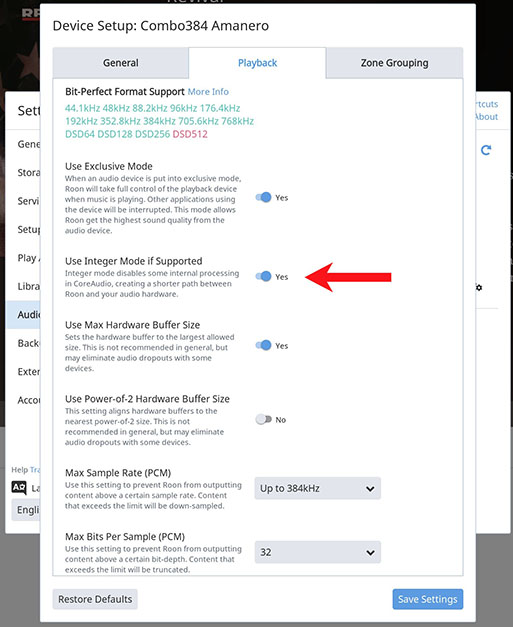
Это дает Roon контроль над операционной системой РС/Mac и устраняет из цепи звуковую карту. Активируем обязательно.
8. Настраиваем буферизацию.
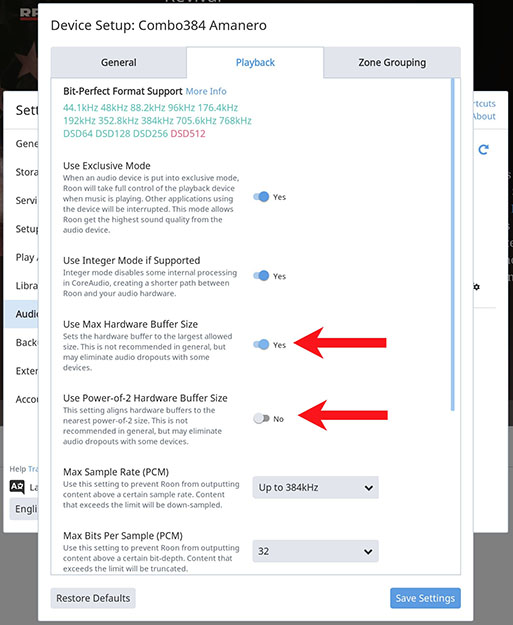
Речь идет о триггере Use Max Hardware Buffer Size – его, конечно, надо включить (расширить буферизацию сигнала), а вот опцию Use Power of-2 Hardware Buffer Size лучше выключить. Экспериментировать с ней стоит только в случае возникновения багов в работе.
9. Выставляем приоритет часов.
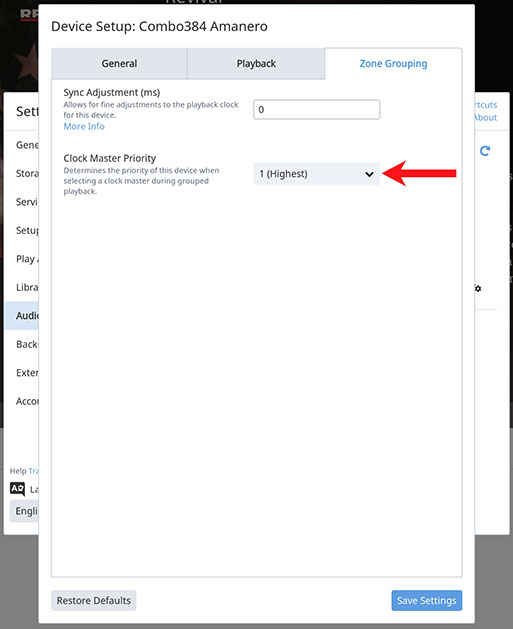
Следующая вкладка – Device Setup – Zone Grouping. Нам нужна опция Clock Master Priority – вводим в ней 1 (Highest) Priority. Это не окажет существенного влияния на воспроизведение сейчас, но, нужно «на всякий случай», если активируется работа с зонами.
10. Проверяем цепь сигнала.
Возвращаемся на окно плеера и запускаем воспроизведение. Выбираем наш ЦАП в устройствах вывода.
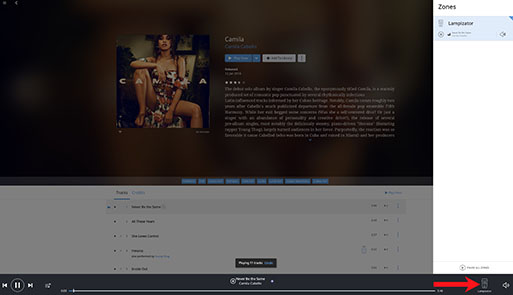
Смотрим на цепь сигнала. Индикатор должен гореть фиолетовым цветом – а цепь, в нашем случае, выглядит так — значит, все корректно.
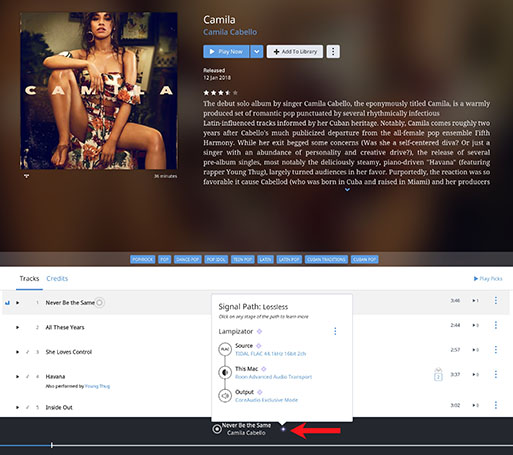
Все, настройка выполнена! Остался нюанс – проверить работу с DSD. Попытки включить Initial dCS method дадут отсутствие звука, так что, останавливаемся на DoP-передаче.
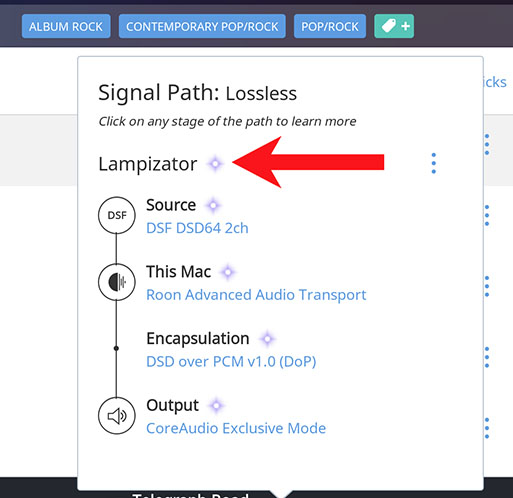
Денис Репин
16 января 2018 года
Редакция Hi-Fi.ru
Доброго дня.
Поставил программу Roon, ознакомительный период. Моя система: компьютер iMac и ЦАП/усилитель для наушников Quad PA-One+.
Попробовал настроить программу для максимального качества звука. Подскажите где почитать об этом?
Максимально что нашел по информации — https://www.hi-fi.ru/magazine/… НО! У меня практически ничего нет из тех настроек, что там описывается, почему так? Это связано с усилителем, а точнее с ЦАПом, который у него на борту? В том плане, что он эти настройки не поддерживает?
При этом если воспроизводить FLAC или WAV — горит фиолетовый значок, который, как пишут, указывает на максимально корректное и качественное воспроизведение. Это значит, что можно не заморачиваться с настройками? Типа и так хорошо?
Еще момент: воспроизвожу файл DSD128 (в паспорте к усилителю указано, что ЦАП читает подобные файлы 64 и 128). Если сделать громкость чуть ниже в настройках программы — файл не играет. Точнее воспроизводится, но слышно только шипение. При выставлении в настройках преобразовывать в PCM — все играет, но вместо фиолетового горит зеленый значок, что, как я понимаю, означает качество пониже. Если в программе ставить громкость на максимум, то DSD играет без преобразования. И опять горит значок фиолетовый. Это нормально вообще и должно ли так быть? Может надо в самой системе где то поставить какие-то галочки?
Задача вывести звуковой сигнал на ЦАП (звуковую карту) с максимальным качеством, использовав все возможности плеера Roon, убрав все возможные влияния системы Windows (а они могут быть значительные для звука), а так же обойти встроенные фильтры ЦАП. Для начала плеер нужно настроить так, чтобы он передавал звук сразу на звуковую карту, чтобы виндуз никак не мог повлиять. Для этого будем использовать тип вывода- WASAPI (в монопольном режиме). Режим ASIO не рассматриваю, так как для него все неоднозначно, на каждом ЦАП-е все по разному работает, да и часто просто глючит.
Для включения монопольного режима WASAPI в настройках вывода звука для данного вывода в плеере нужно установить галочку «Exclusive Mode«, как показано ниже на рисунке. Если эту галочку не поставить, то может получится так, что в системе стоит разрешение звука 44,1 кГц, а в плеере 176,4 кГц, в результате система выберет частоту 44,1 кГц и будет подавать её в ЦАП, что создает искажения, так как плеер выдает 176,4, т.е. виндуз начнет вносить искажения, пересчитывать данные обратно, со всеми вытекающими ошибками квантования.

Громкость выставляю фиксированную в плеере (на максимум 100%), чтобы регулировать громкость ползунком виндуз (так меньше путаницы).
Плеер Roon в DSP фильтрах имеет специальный фильтр для передискретизации (всего 4 варианта фильтра). Что очень ценно, можно выполнить передискертизацию с необходимыми параметрами, обойдя так же фильтры ЦАП-а, где обычно нет никакого выбора фильтра и частоты!!! Ниже на картинке показано, где можно выбрать необходимую частоту. Выбрал 4-х кратную передискретизацию, что на мой взгляд достаточно, 8-х кратная передискретизация избыточна, по крайней мере не слышу разницу, да ещё и звуковая карта должна поддерживать такие высокие частоты.

И ниже есть выбор типа фильтра (4 шт), как показано ниже на рисунке, отмеченные цифрами 1, 2, 3 и 4.

И ниже 4 осциллограммы (импульсная характеристика), соответствующие фильтрам в порядке, указаном на верхнем рисунке 1, 2, 3 и 4.




Но возникает одна проблема при этом, если мы посмотрим запись меандра для данных фильтров, записанного на максимуме громкости, т.е. 0 дБ, то увидим ограничение сверху сигнала (клипинг).




Поэтому нам нужно избежать этого ограничения, потому как многие сборники и записи сегодня записывают на высоком уровне, т.е. с выходом за 0 дБ, поэтому получим в звуке ВЧ гармоники, искажения, вызванные ограничением сигнала, которые подкрашивают звук, иногда даже красиво, но на хорошей технике эти искажения слышны. Поэтому для этого необходимо понизить уровень сигнала, это делается тоже в фильтрах DSP, добавлением «Запас динамического диапазона«, где нужно выставить значение -3дБ (по умолчанию используется значение).

Если теперь включим понижение уровня на -3 дБ и посмотрим осциллографом тот же меандр (с записью 0 дБ), то увидим, что ограничение исчезло, меандр стал нормальным, при этом напряжение снизилось на 3 дБ (25% по напряжению).




И ниже запись меандра на уровне -6 дБ (в два раза ниже по напряжению), чтобы посмотреть форму меандра, который точно не имеет ограничения.




Мы видим, что 2 и 4 режим чуток ограничивает импульс сверху, но режимы 1 и 3 гарантировано не имеют ограничения и искажения формы сигнала. Поэтому цифра -3 дБ для снижения уровня вполне удачное значение, используемое по умолчанию.
Из 4-х режимов мне больше всего нравится 3 режим, где форма импульса самая чистая, собственно ради этого использую Roon, что обеспечивает наиболее чистый (честный звук), что конечно слышно на уровне ощущений и на хорошей технике, когда ЦАП и наушники с низкими искажениями.
Для прослеживания пути сигнала, можно нажать на точку рядом с названием композиции и посмотреть все этапы, как ниже показано на рисунке.

Как видим всё отлично, сигнал имеет при обработке (внутри плеера) разрешение 64 бит (с очень высоким разрешением, минимизирующий все ошибки преобразований), а на выходе превращается в 32 бит и подается на ЦАП, чего хватает для регулирования громкости, не внося искажения (деградации) в исходный сигнал. И видим частоту передискретизацию 176,4 кГц, которая подается сразу на ЦАП, на цапе должно отображаться это значение (если есть). Таким способом мы вытягиваем максимум звука и обходим фильтры ЦАП-а, выбирая нужный фильтр в Roon.
Можно использовать другие плееры для звука (foobar2000, Winyl и пр.), но характер звука будет меняться, т.к. используется разное разрешение при обработке сигнала, разные алгоритмы (другие фильтры), другая битность и частота сигнала, поэтому звук на слух меняется и это не кажется, это так и есть. На мой взгляд, Roon в такой конфигурации (4-х кратная передискретизация, плюс снижение уровня -3 дБ) один из честных плееров, где звук имеет максимальную чистоту (прозрачность), особенно при использовании фильтра 3 (Гладкий, Линейно-Фазовый) и может конкурировать с профессиональными отдельными проигрывателями высококачественного воспроизведения звука (в плане цифровой обработки данных).
PS. Ещё заметил, что при выводе звука через WASAPI иногда лучше отключать Event режим, т.е. Push режим использовать. Разница между ними только в организации буфера, Event режим современее, но при этом звук получается более сухой что ли, жесткий. Поэтому использую у себя режим c отключенным Event режимом, т.е. Push, как ниже показано на рисунке, он более мелодичный.

Friendly reminder: PC, NAS, mobile phone, and DMP-A6 need to be on the same local network!
I. Roon Introduction
Roon was founded in 2015 and is a paid digital music playback and management software. It enjoys a high reputation in the high-end HiFi streaming field and provides convenient solutions for managing and controlling digital music playback for traditional HIFI audio devices.
Roon can be considered as the core of the brain, consisting of a central unit and as many control and output units as possible. This means that whether you are running it on a single PC or on other devices in your home, Roon will function effectively.

Roon can centralize and manage all audio resource files that are connected to the network. However, it establishes associations and collections rather than storage. The audio sources can be stored on a computer/NAS/hard drive, as well as on streaming platforms like TIDAL, Qobuz, and Dropbox.
Additionally, it creates a music library for these music files, making it easy to search and supplement extended music-related information such as album covers, artist biographies, reviews, lyrics, and song durations.
At the same time, it is also possible to establish connections between artists, composers, performers, conductors, and producers. This core can be based on your computer, NAS server, and other devices. By integrating with Roon, music sources can be searched and viewed on mobile or computer control applications. Audio file management becomes more convenient, streamlined, and user-friendly.
Roon not only provides convenient music collection management, seamless network streaming technology, but also delivers audio quality comparable to CDs. Users only need to select the desired music on the Roon control app terminal device to push the audio to hardware devices within the local network that have undergone strict Roon Ready audio quality certification. This ensures lossless transmission, playback, and decoding of the master music. It can also be pushed to different devices in multiple rooms for playback, creating a multi-room music playback system.
For new players who are first introduced to Roon, they often mistakenly believe that Roon is a software installed on Roon Ready players. In reality, Roon serves as the core of the system, consisting of a central component and as many control and output components as possible.
Now, let’s provide a detailed introduction to these three elements of Roon: Roon Core software, Roon Ready players (output), and Roon Control.
1. Roon Core
Roon Core is the most important core processing program in the entire software suite. It needs to be installed on a computer or NAS (Network-Attached Storage) rather than on Roon Ready playback devices. It is used to handle and manage your music files, streaming services, and audio devices.

2. Roon Ready players (output)
A Roon Ready player refers to a playback device that has obtained official Roon certification and is equipped with Roon Ready functionality. For example, the Eversolo DMP-A6. It is used to receive and match music data from Roon and can stream bit-perfect music files from the Roon Core over the network.
3. Roon Control
The Roon Control application can connect to the Roon Core, allowing you to browse, search, and play music. The Roon Control app provides each account with its own favorites, playlists, tags, history, and recommendations. The Roon Control application can be installed on multiple mobile devices, including iPad, iPhone, Android tablets and phones, Mac, and Windows.

The official website of ROON displays for certified Eversolo models:
https://roon.app/en/partners/187/eversoloaudio
II. Roon Account Registration
1. Log in to the Roon official website on your PC and go to the registration page at https://roonlabs.com/create?from=checkout. Fill in the required registration information as instructed, and click on «CREATE ACCOUNT» to create your account.

2. After successful account creation, you need to link a VISA credit card to activate the 14-day free trial. During the card linking process, a $1 charge will be made to test the validity of the credit card. Please don’t worry, the amount will be automatically refunded within a few minutes. To avoid incurring additional charges, please cancel the credit card subscription before the end of the 14-day trial period!

III. Install and Configure Roon on WIN10 And Stream Roon to DMP-A6
1. Preparations
Roon software official download address: https://roonlabs.com/downloads
2. Installation and configuration
2.1. [See image] After downloading is complete, click «Install» to proceed with the installation.

2.2. Wait for the installation progress bar to complete and click “Next”.


2.3. Click «Finish» to complete the installation and Roon will automatically start running.

2.4. Default language of Roon is English, click “English” in the lower left corner to switch the language to you want.

2.5. There will pop up a restart prompt when switching languages, click “Restart now” to restart the software.

2.6. After restart, click “I agree” to start configuration.

2.7. Use Win10 separately to install Roon, click “Use this PC” under “ Set up a Roon Core on this PC”.

2.8. Input your Roon account to complete the login. If you don’t have an account, click” Start free trial” to register, the new user will be given a 14-day free trial period.
Note: New users need to bind a VISA credit card. USD$1 will be charged to test whether the credit card is valid when you tie it. It will be automatically refunded to your credit card after a few minutes. In order to avoid extra cost , pls cancel the credit card binding before 14-day trial ended.

2.9. Click “Add folder” under “Add your music” path.

2.10. Add the music folder of the computer hard disk or network share. This tutorial takes Synology NAS as an example. Click ” Select this folder” in the lower right corner to complete adding job after selecting music storage folder.

2.11. Add multiple music folder paths one by one under this option, click ”Continue” when all of them are added.

2.12. If you have Tidal and Qobuz platform accounts, you can directly log in to your respective accounts, without the need for additional app installation, to enjoy the tens of thousands of music services from these online streaming platforms directly on the Roon platform. If not, you can skip it by clicking «No, thank you!»

2.13. This step can be skipped, click “Finish”.

3. Audio Settings and Playback
3.1. Click the three horizontal icon in the upper left corner, and then go to Settings — Audio, select Eversolo DMP-A6(under the Roon Ready option) to start.
Note: Your PC and DMP-A6 need to be on the same local network. If you want to use your computer to output music, click the three horizontal icon in the upper left corner, then go to Settings — Audio — Enable the corresponding network card of this PC option in the menu, and then switch the DMP-A6 output to the computer output on the playback interface .
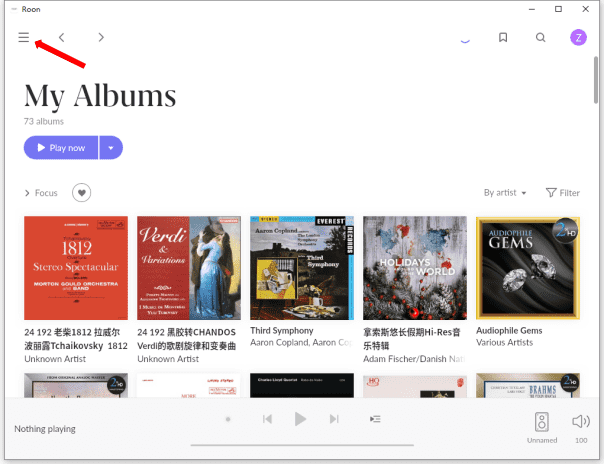


3.2. Finally, return to the Roon main interface and switch the bottom-right speaker icon to DMP-A6. With this, the basic Roon setup is complete.

3.3. Enter “My library” and play any song. Roon will stream and push it to DMP-A6 for playback.


3.4. On the Roon playback interface, clicking on the icon at the arrow location will display detailed information about the current music output.

IV. Configuration and Usage of Roon Mobile Control Software
This tutorial takes Android phone as an example
1. Preparations
Roon official download link for mobile software:
Android:https://download.roonlabs.com/builds/RoonMobile.apk
Apple iOS:https://itunes.apple.com/WebObjects/MZStore.woa/wa/viewSoftware?id=1014764083&mt=8
2. Configuration and Usage
2.1. The Roon software on the mobile device and the PC settings are similar. After launching the software, the default language is English, and you can switch to other languages in the lower left corner.

2.2. Connect to WiFi on your mobile phone. The software will automatically search for the Roon Core installed on your computer and Synology NAS within the local network. Click on the connection to complete the pairing.
Note: If automatic search fails, please manually enter the IP address of the Roon Core device for pairing and connection.
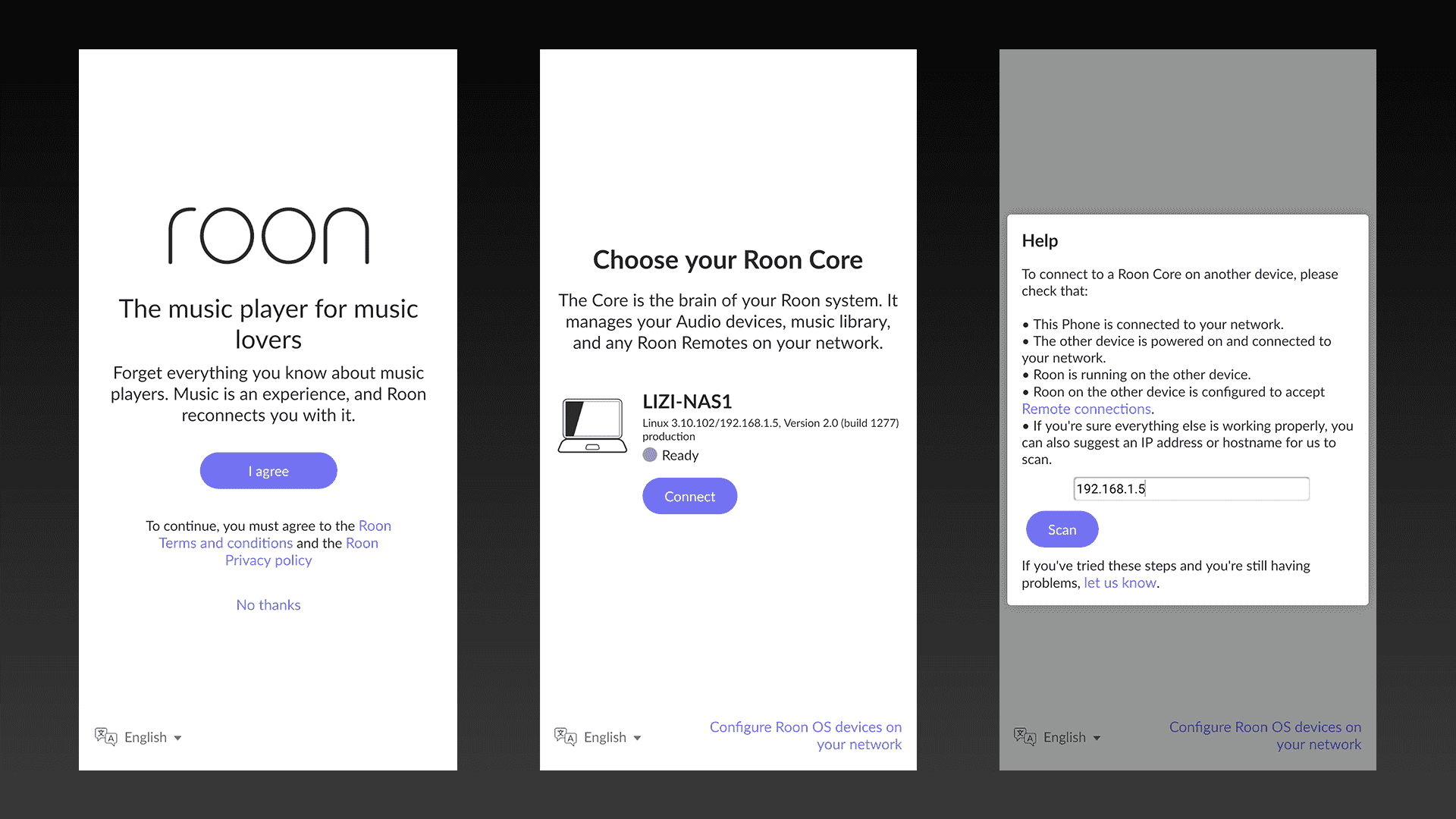
2.3.Once the setup is complete, it’s similar to logging into your account on a computer. You can access the Roon main interface without logging in. Simply click on the bottom menu to select an audio zone, choose the Eversolo DMP-A6, and you’ll be able to control Roon’s music streaming directly to the DMP-A6.
Friendly reminder: Since the Roon core is installed on the Synology NAS, you can even control the streaming playback using your smartphone without having to turn on the computer.

2.4. To directly output music using your mobile phone, tap the three horizontal icon in the top left corner, then go to Settings — Audio. After selecting the corresponding device, switch the Eversolo DMP-A6 to your phone in the playback interface.

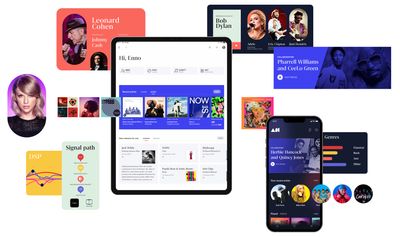
Roon is an application that runs on your Mac or Windows PC. It can also be controlled using Roon apps on your iPad, iPhone, or Android device.
Learn more
Roon software comes in many configurations to meet your unique needs. Learn more about how the software components of Roon fit your setup.
Learn more
Organized, curated, and very in-depth. The Roon Knowledge Base is the definitive source for all things Roon.
Learn more
View and edit your account and payment details, see your membership status, recommend Roon to friends, and give gifts.
Learn more
Roon software works with most major HiFi brands. We’ve collaborated with many of those brands to provide the best user experience, while maximizing audio performance.
Learn more
The Roon Community is packed with discussions from the Roon team as well as thousands of Roon subscribers.
This site is also where our support team hangs out, and is the fastest way to get answers to your questions.
Learn more
